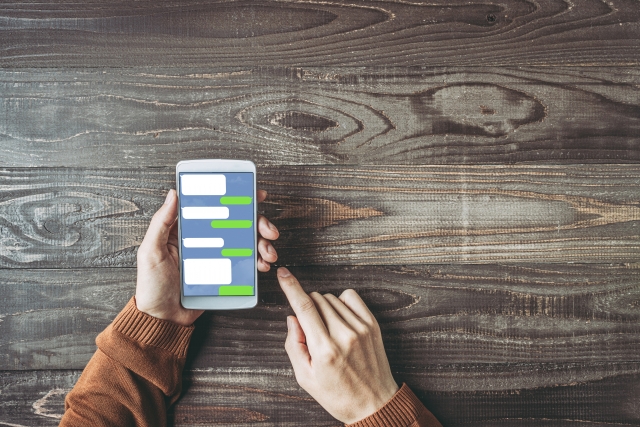スマートフォンのMNPや機種変更を行った際、LINEを利用しているユーザはLINEの移行も必要です。手順を間違ってしまうと、
● 「同じアカウントが使えない!!」
● 「トーク履歴が消えている!?」
という状態に陥る可能性があります。
今回、このような事が起きないようにLINEの移行方法について説明します。
この方法で簡単にアカウントの引き継ぎとトーク履歴の移行が行えます。
では、さっそく説明していきます。
【MNP・機種変更】LINEのデータの引き継ぎで簡単にアカウントとトーク履歴を移行する方法
<前提>
まず手元に、今まで利用していたスマートフォン(旧端末)と新しく購入したスマートフォン(新端末)を用意してください。
手元に新端末が無い場合でも操作はできます。
しかし、後ほど説明がありますが「36時間以内に新端末でログインする」必要があるため、
事前に新端末を購入しておいてからの方が安心です。
手順1. アカウント情報の確認
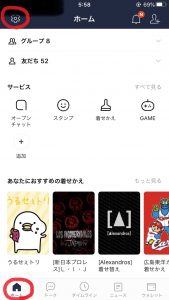
<手順1. アカウント情報の確認>
1.まず、ホームボタンを押下して、画面左上の歯車「設定」を押下してください。
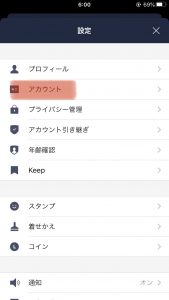
2.「ホーム」‐「設定」‐「アカウント」を押下して、アカウント情報(電話番号、メールアドレス)を確認してください。
手順2. トークのバックアップの取得
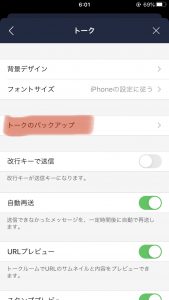
<手順2. トークのバックアップの取得>
1.「設定」-「トーク」-「トークのバックアップ」を押下してください。
「今すぐバックアップ」を選択して、トークのバックアップを取得します。
およそ2~3分程度で完了します。
手順3. アカウントの引き継ぎ設定
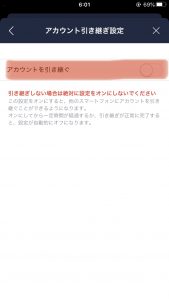
<手順3. アカウントの引き継ぎ設定>
1.「設定」-「アカウント引き継ぎ」を押下してください。「アカウントを引き継ぐ」をONにします。
36時間以内に新端末でログインできなかった場合は、再度手順1~3を実行してください。
手順4. 新端末でログイン
<手順4. 新端末でログイン>
1.新端末で旧端末と同じアカウントを選択してログインします。以上です。